TCP/IP обеспечивает бесперебойную передачу данных по сети, будь то просмотр веб-страниц или обмен файлами.
1. Проверка текущих настроек TCP/IP
Прежде чем настраивать параметры TCP/IP в Windows, неплохо бы проверить, каковы они на данный момент. Проще всего это сделать через панель настроек «Сеть и Интернет», где вы можете увидеть все значения и параметры в наглядном виде. Перейдите в раздел Сеть & Интернет -> Центр управления сетями и общим доступом. Выберите «Wi-Fi», если вы подключены по беспроводной сети, или «Ethernet», если используете проводное соединение.

Однако если вам нужна более подробная информация, перейдите в командную строку и выполните команду:
ipconfig /all
Эта команда всего за несколько секунд вернет IP-адрес, маску подсети, основной шлюз и другие сведения.

При использовании DNS через HTTPS (DoH) вы можете включить или отключить возврат к открытому тексту. Если включено, DNS-запросы будут отправляться без шифрования, когда HTTPS недоступен. Если отключено, DNS-запросы вообще не будут отправляться при недоступности HTTPS, что гарантирует отсутствие передачи незашифрованных запросов.
Сохраните текущие параметры, чтобы в случае чего, вернуть все как было.
3. Настройка параметров TCP/IP с помощью CMD
Командная строка (CMD) предоставляет мощный способ настройки параметров TCP/IP без использования графического интерфейса, обеспечивая полный контроль над конфигурацией сети. Вы можете использовать команду netsh для установки статического IP-адреса, включения DHCP или настройки параметров DNS.
Чтобы задать статический IP-адрес с помощью командной строки, откройте Command Prompt или PowerShell от имени администратора и введите:
netsh interface ip set address "<InterfaceName>" static <IPAddress> <SubnetMask> <Gateway> netsh interface ip set dns "<InterfaceName>" static <DNSServer>
Замените имя сетевого адаптера (например, «Ethernet» или «Wi-Fi») на нужный статический IP-адрес, правильную маску подсети, шлюз по умолчанию и предпочтительный DNS-сервер.
Чтобы настроить параметры TCP/IP динамически, введите:
netsh interface ip set address "<InterfaceName>" dhcp netsh interface ip set dns "<InterfaceName>" dhcp
Замените имя сетевого адаптера (например, «Ethernet» или «Wi-Fi»). Это позволит включить DHCP для IP-адреса и настроек DNS, чтобы система получала их автоматически.
4. Поиск и устранение неисправностей и общих проблем TCP/IP
Если у вас возникли проблемы с сетью, устранение неполадок в настройках TCP/IP может помочь восстановить соединение. Для эффективной диагностики и устранения проблем можно использовать такие инструменты, как ipconfig и netsh.
Начните с проверки конфигурации с помощью ipconfig /all, чтобы проверить настройки IP. Если соединение нестабильно, сбросьте стек TCP/IP с помощью команды:
netsh int ip reset
Вывод подтверждает, что команда netsh int ip reset успешно сбросила различные сетевые компоненты, включая настройки TCP/IP, сетевые интерфейсы, IP-адреса, маршрутизацию и кэш.

Для решения проблем, связанных с DHCP, освободите и обновите свой IP-адрес с помощью команд:
ipconfig /release ipconfig /renew
Если возникли проблемы с DNS, очистите кэш с помощью команды:
ipconfig /flushdns

При постоянных проблемах следует вручную изменить настройки IP.
Независимо от того, используете ли вы DHCP для автоматической настройки или статический IP для большего контроля, у вас есть инструменты для удобного управления сетью и настройки параметров TCP/IP.
В некоторых случаях для устранения постоянных проблем с подключением может потребоваться сброс сетевых настроек. При этом восстанавливаются конфигурации по умолчанию, очищаются поврежденные настройки и заново инициализируются сетевые адаптеры. Однако при этом также удаляются сохраненные сети Wi-Fi, сопряженные устройства Bluetooth, настройки VPN и пользовательские конфигурации сети, что требует их повторной настройки вручную.


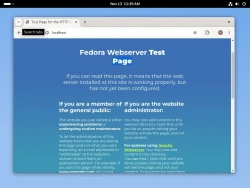


Комментарии (0)